Tentang KamiPedoman Media SiberKetentuan & Kebijakan PrivasiPanduan KomunitasPeringkat PenulisCara Menulis di kumparanInformasi Kerja SamaBantuanIklanKarir
2025 © PT Dynamo Media Network
Version 1.103.0
Konten dari Pengguna
2 Cara Remove Background di Canva lewat Laptop dan HP
30 Oktober 2023 4:55 WIB
·
waktu baca 2 menitTulisan dari Tips dan Trik tidak mewakili pandangan dari redaksi kumparan
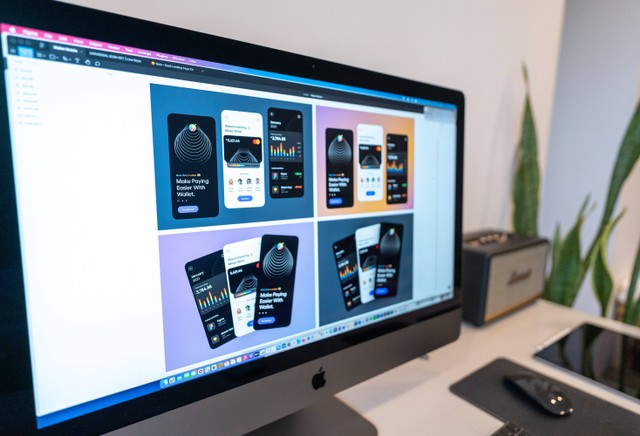
ADVERTISEMENT
Ketika melakukan edit atau mengerjakan proyek desain grafis menggunakan aplikasi dan website desain, Canva, pengguna dapat dengan mudah melakukan remove background. Ketahui cara remove background di Canva via laptop dan juga handphone (HP).
ADVERTISEMENT
Saat mengerjakan proyek desain grafis, baik itu mengerjakan dari lembar kosong, maupun menggunakan template, pengguna dapat mengganti atau menghapus background.
Hal ini memungkinkan pengguna untuk menggunakan background dengan gambar milik sendiri pada desain yang sedang dibuat.
Cara Remove Background di Canva lewat Laptop dan HP
Pengguna Canva dapat melakukan remove background desainnya menggunakan browser pada laptop dan juga aplikasi Canva di HP.
Berikut cara menghapus atau remove background di Canva lewat laptop dan juga HP, berdasarkan laman bantuan resmi Canva, canva.com
1. Hapus Background di Laptop
Pastikan pengguna sudah berada pada proyek desain yang ingin dihapus backgroundnya. Jika sudah, bisa mengikuti cara di bawah ini.
ADVERTISEMENT
Pengguna Canva di laptop juga bisa menghapus background dengan memilih background dan menekan tombol delete pada keyboard laptop. Cara-cara ini juga bisa bekerja dengan baik pada pengguna yang menggunakan PC untuk melakukan editing desain grafis.
Baca juga: Cara Membuat CV di HP, Gratis dengan Canva
2. Hapus Background di Handphone
Pengguna yang melakukan edit desain grafis melalui aplikasi Canva di HP juga bisa melakukan hapus background dengan mudah. Pastikan telah mendownload aplikasinya di Play Store dan App Store, kemudian membuka desain yang akan dihapus backgroundnya.
ADVERTISEMENT
Pada penggunaan Canva, baik di laptop via browser maupun pada HP, hasil edit akan otomatis disimpan. Bahkan pengguna dapat melakukan hapus background hingga 500 foto setiap 24 jam.
Itulah cara remove background di Canva lewat laptop dan juga HP, yang juga bisa untuk mengganti background dengan gambar yang dimiki. (Fitri A)

